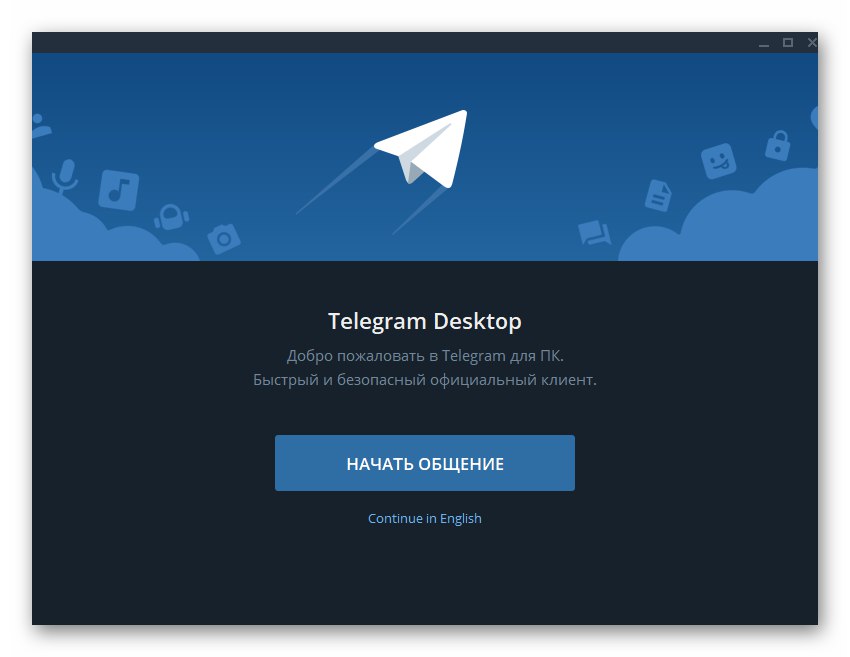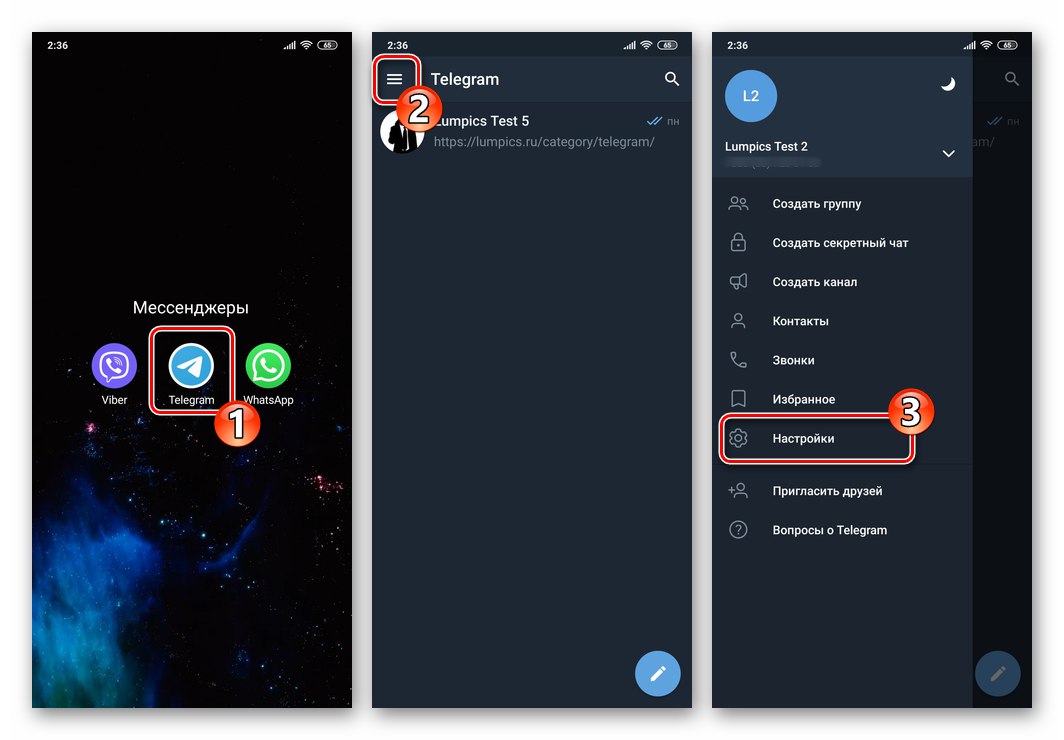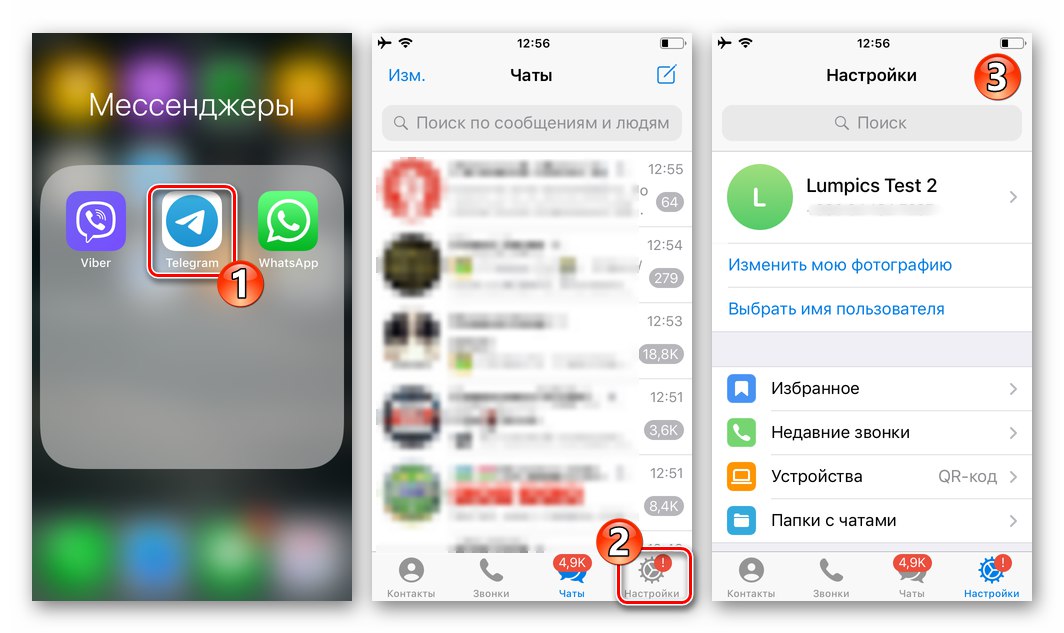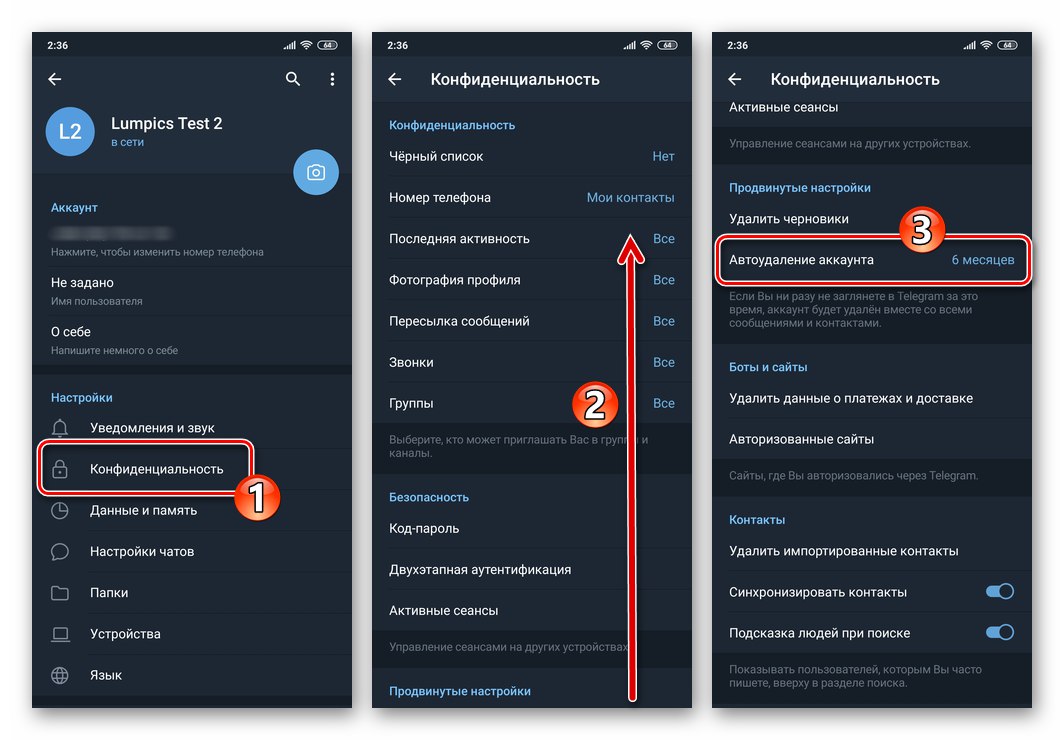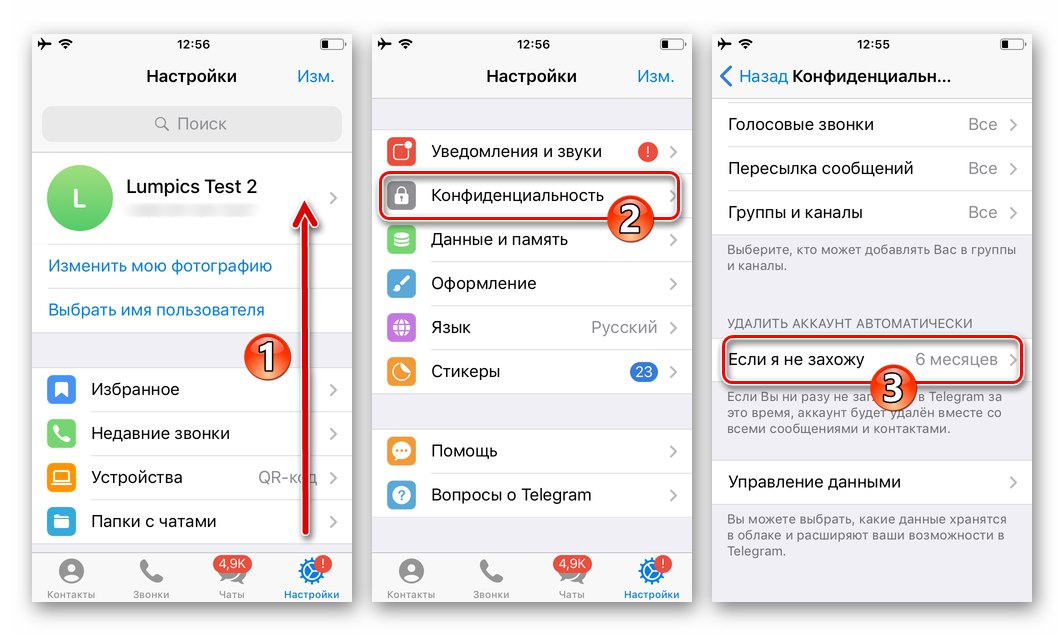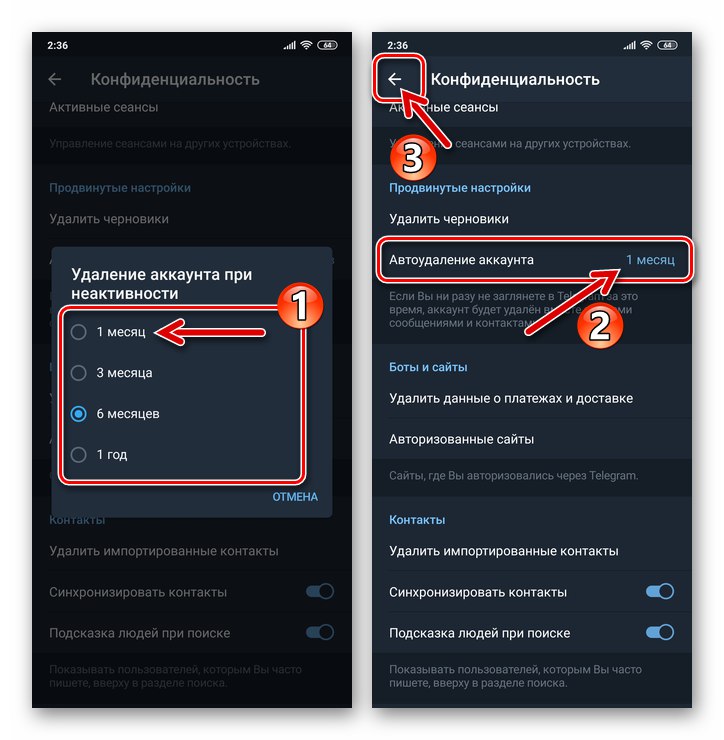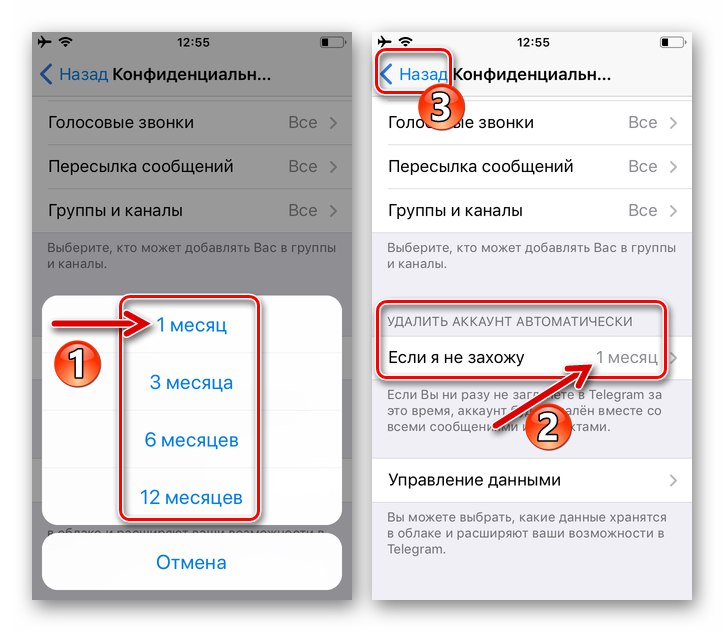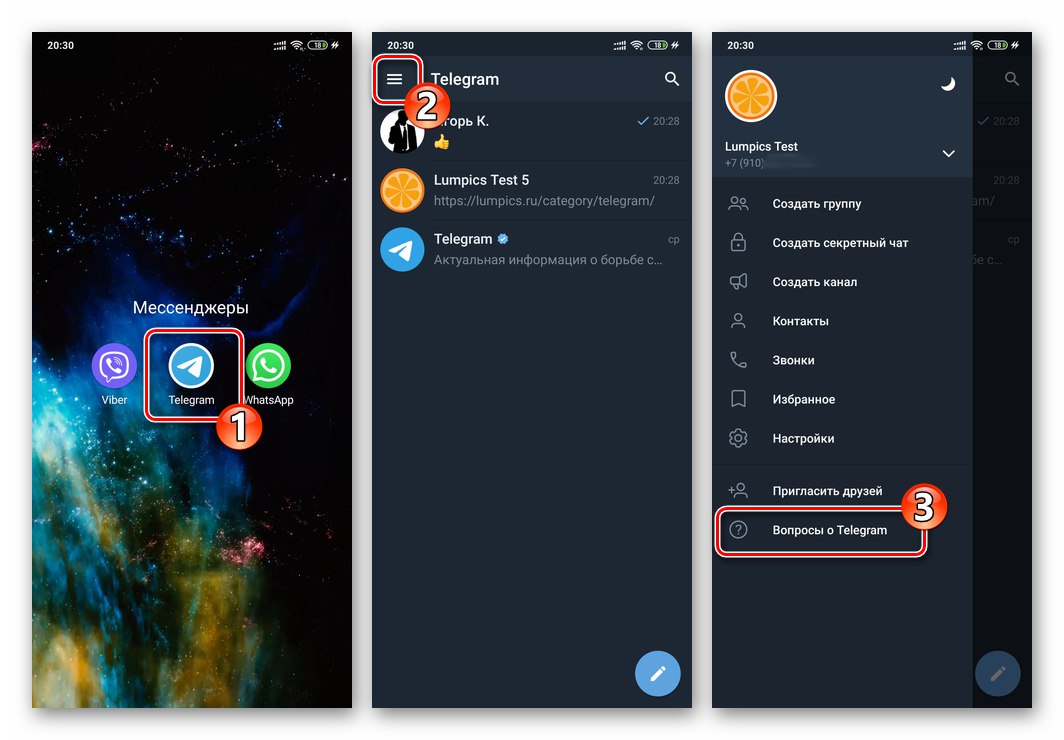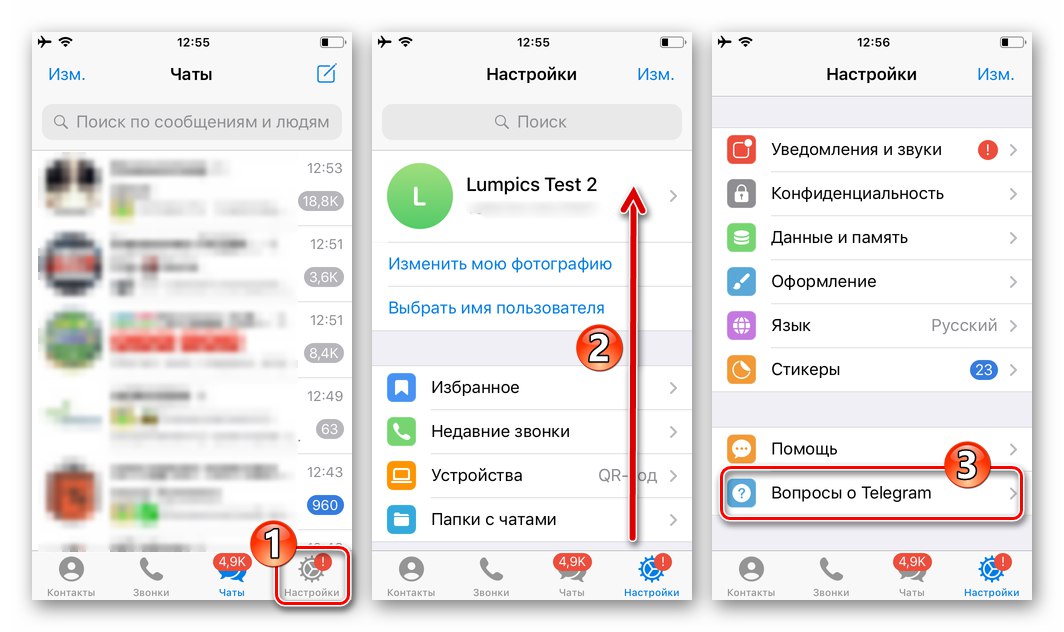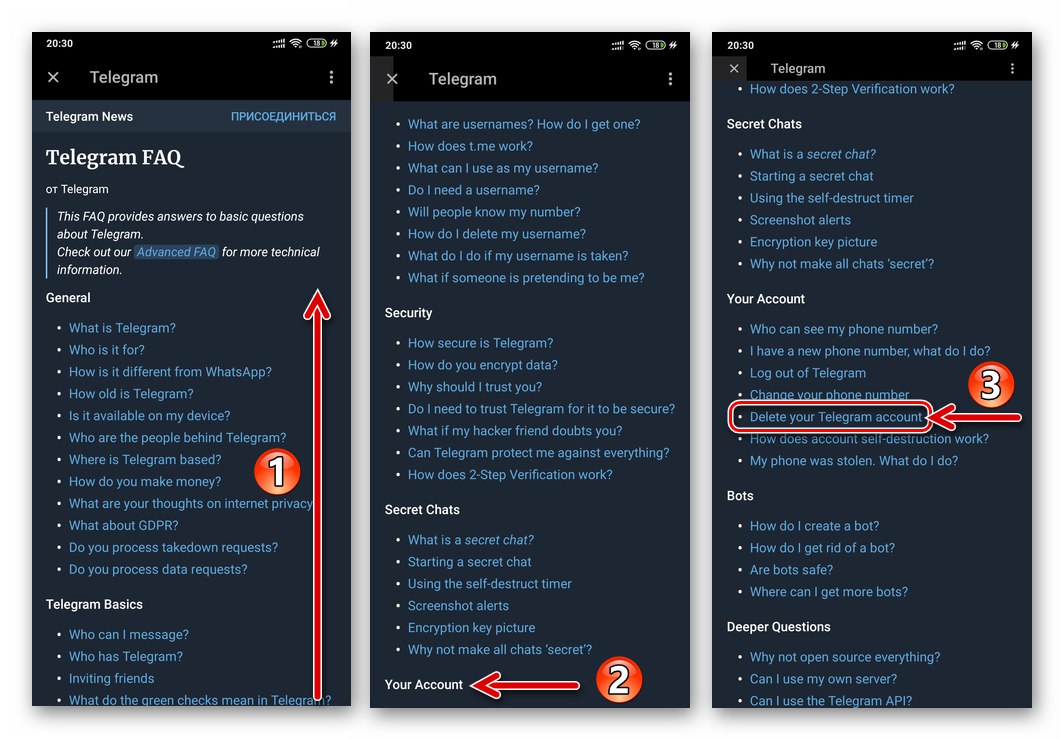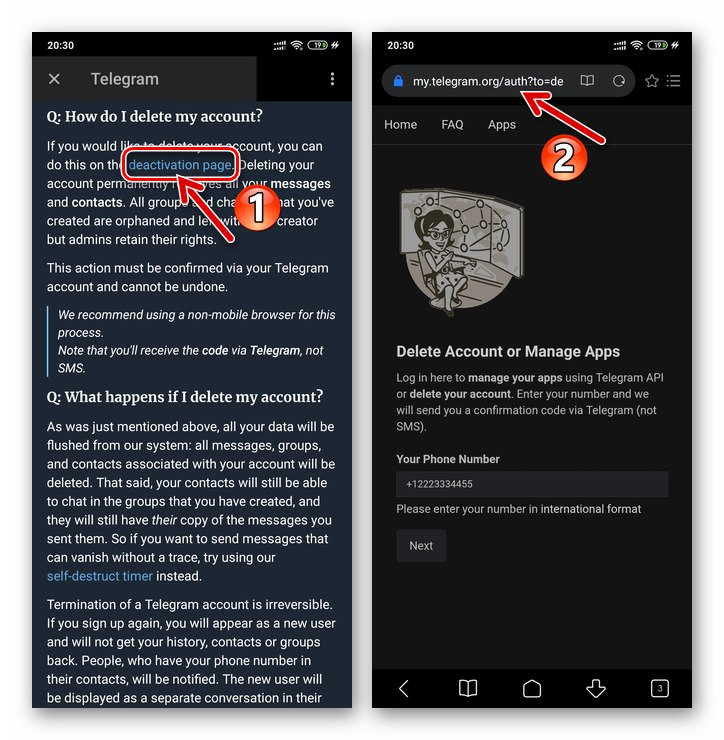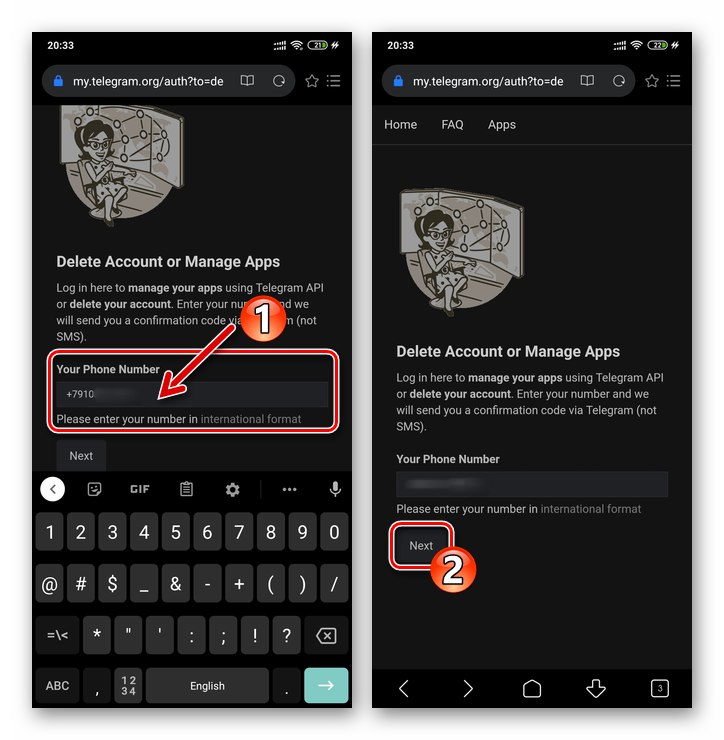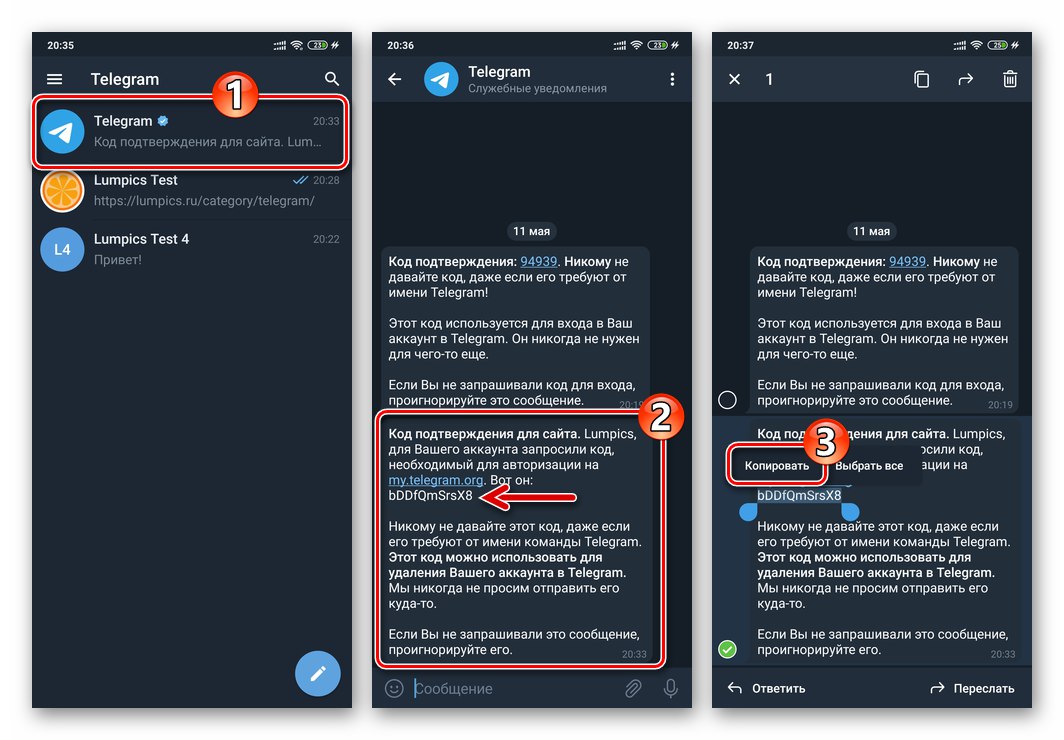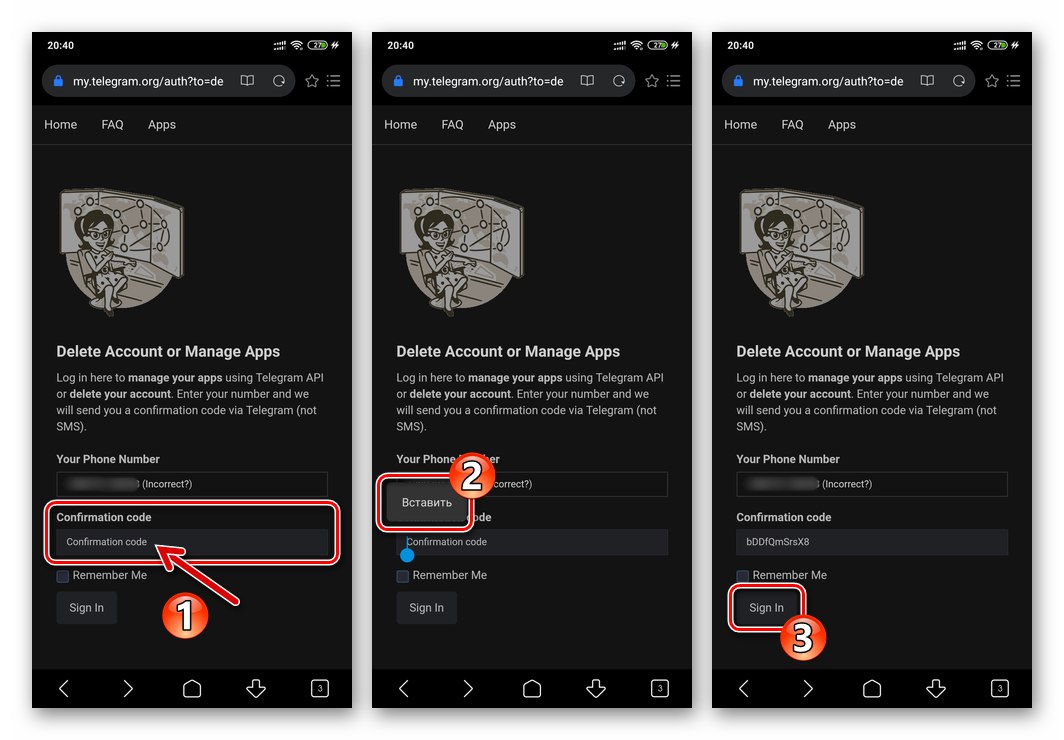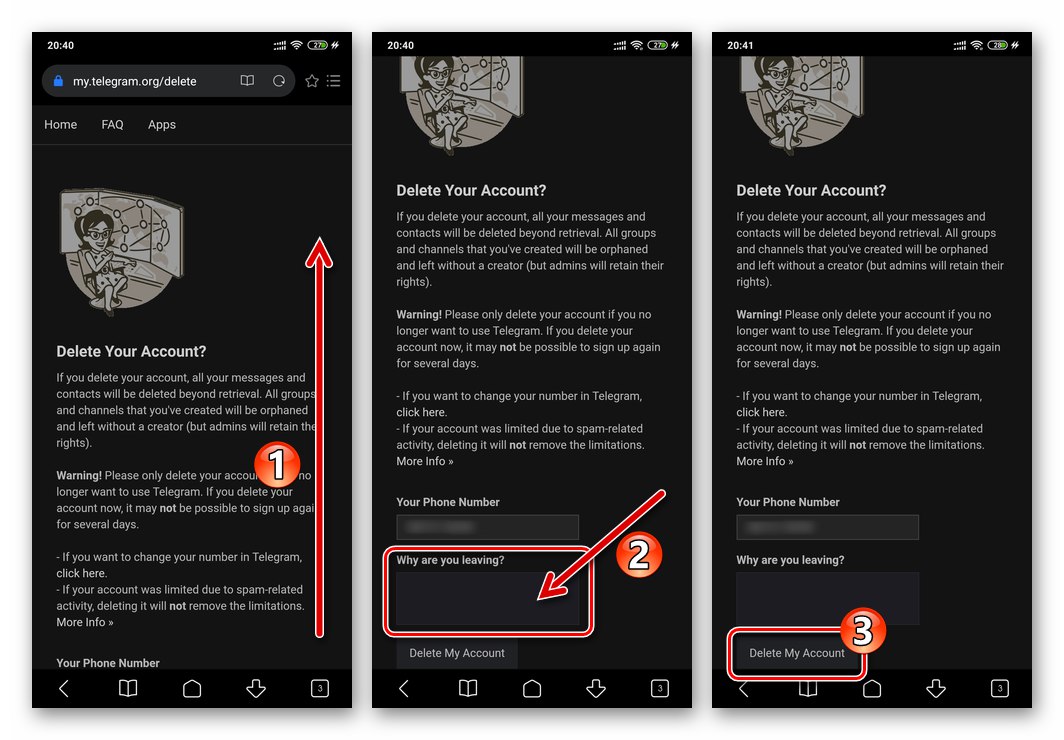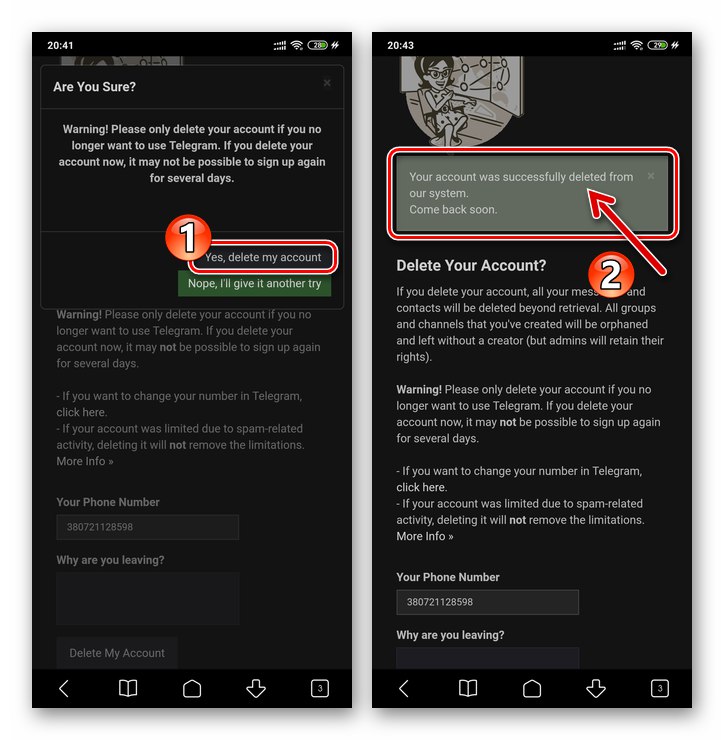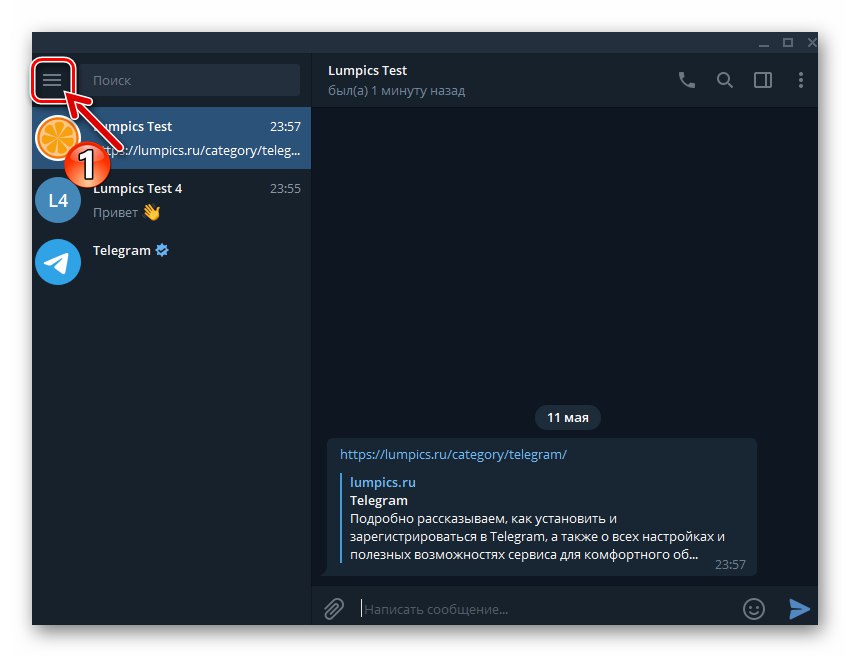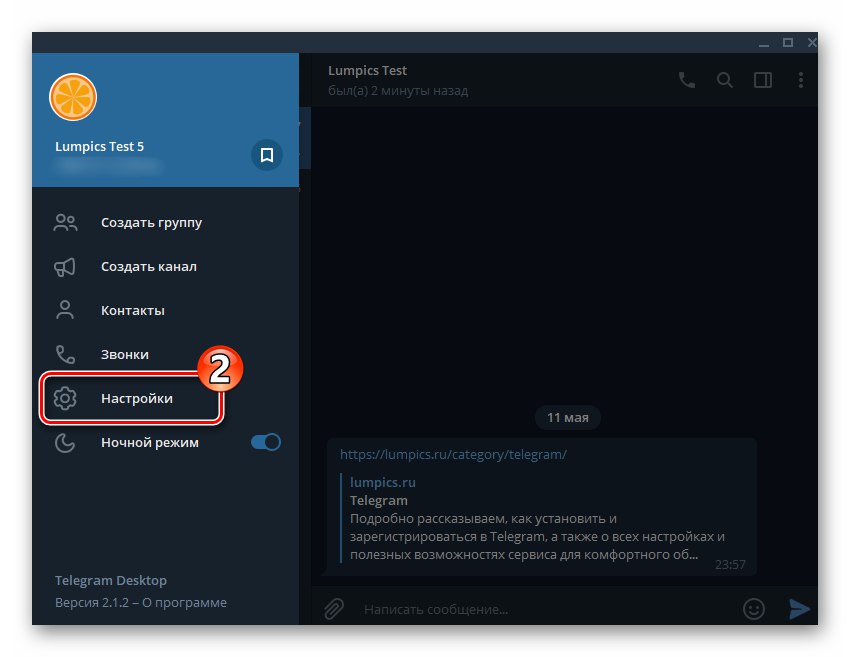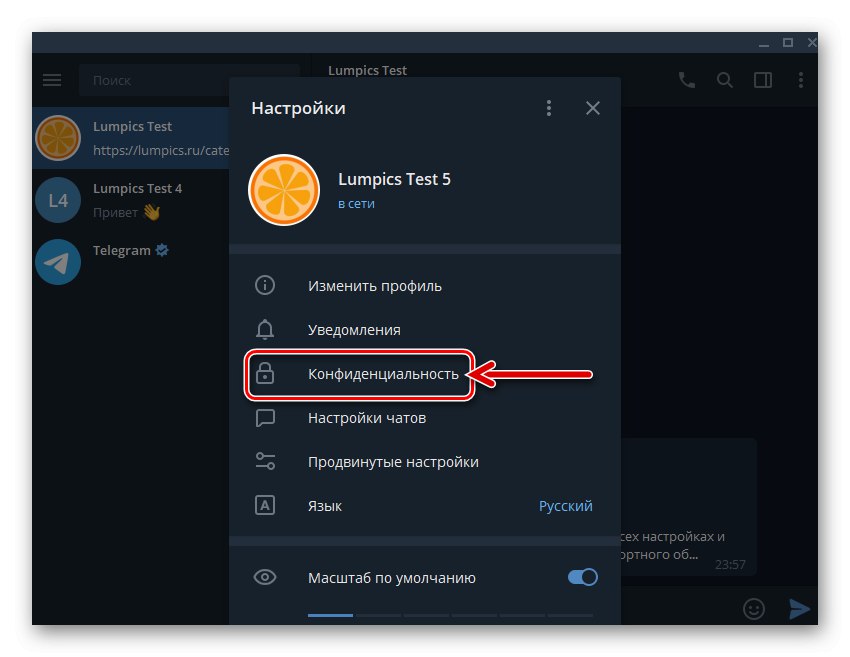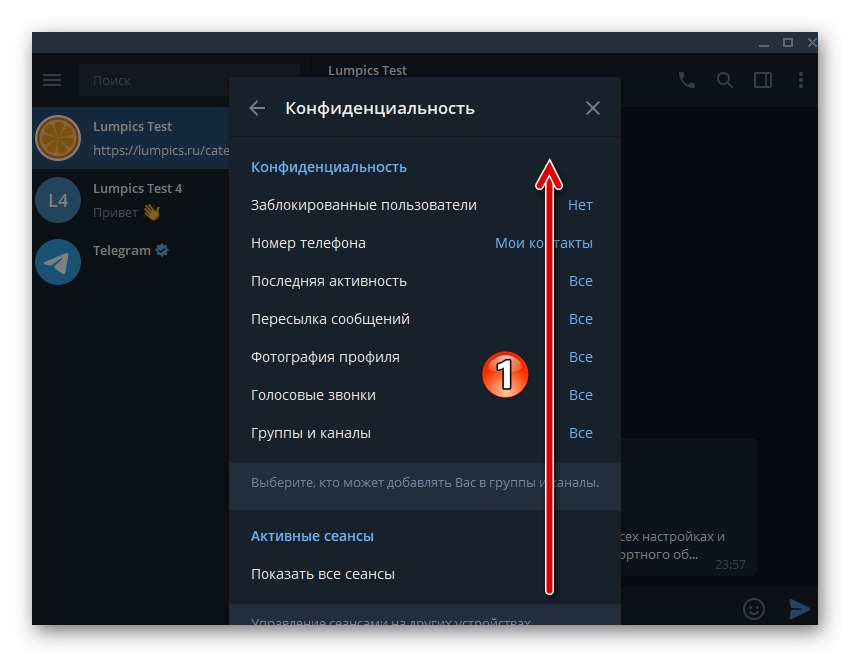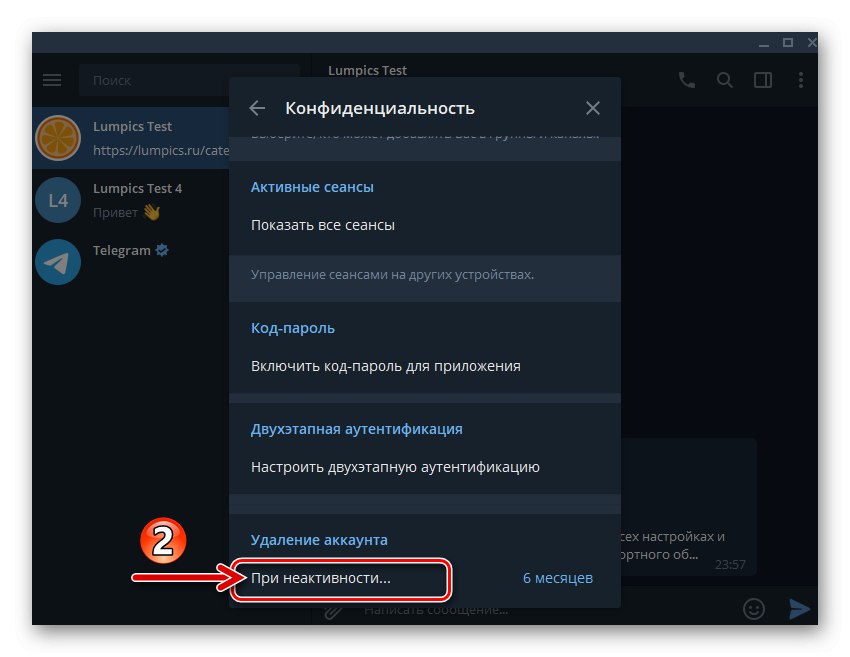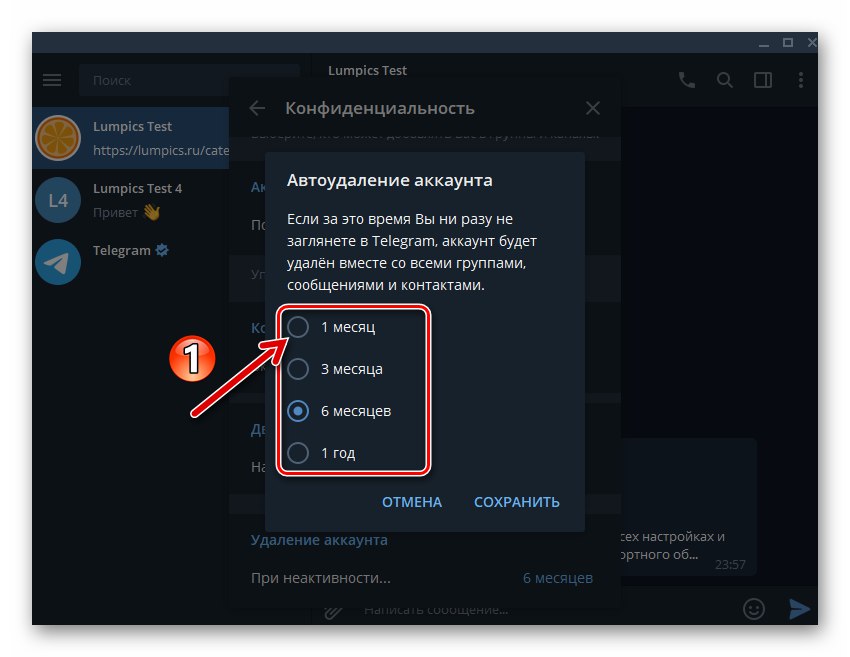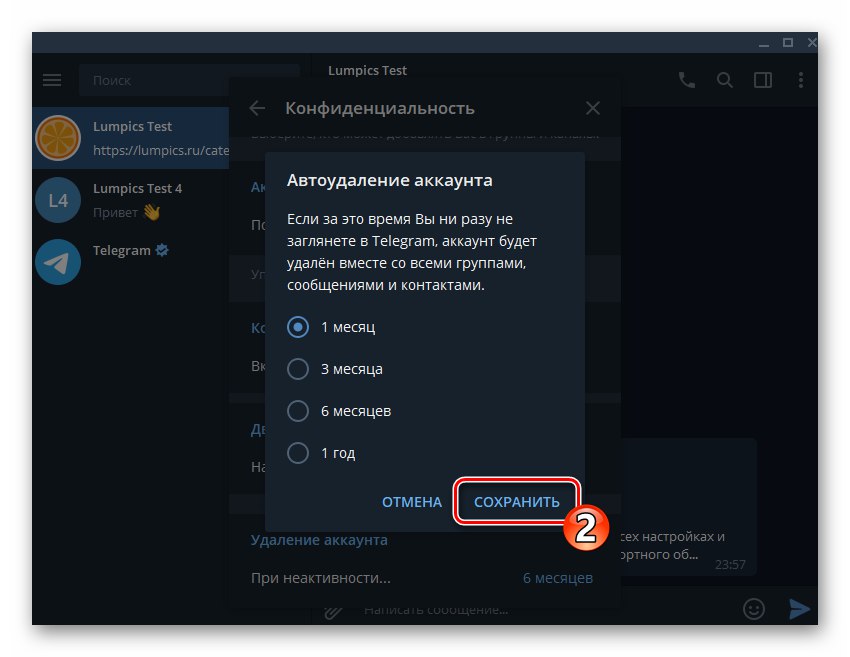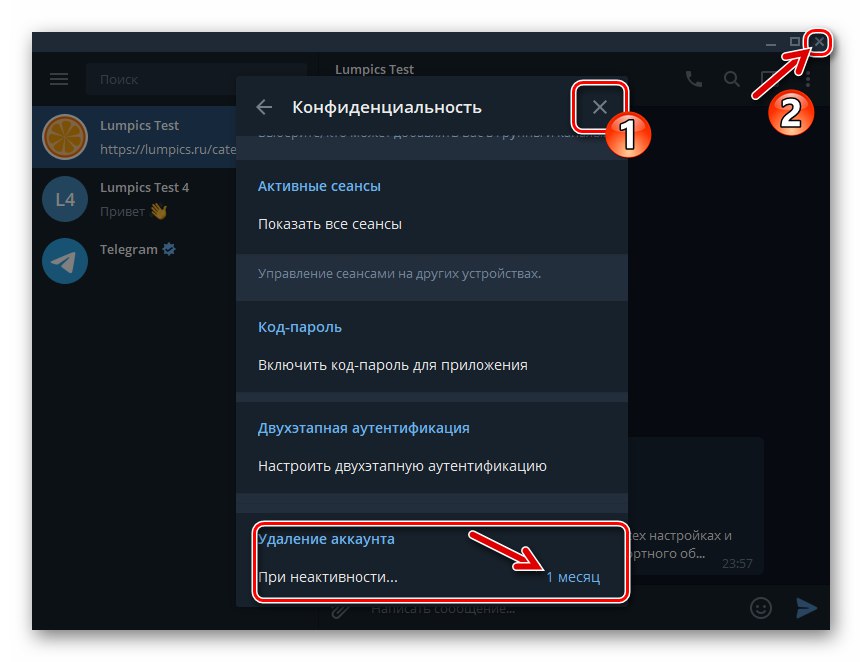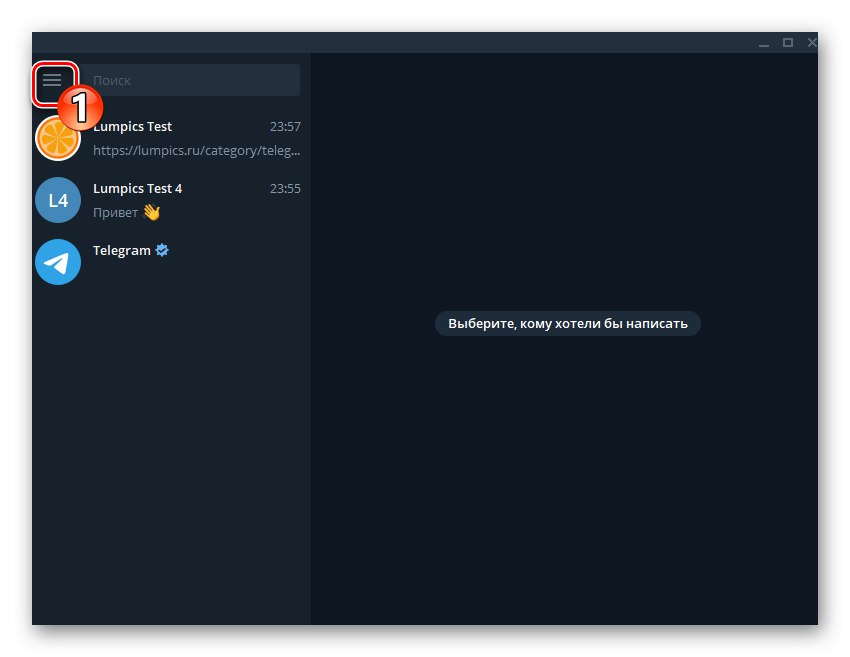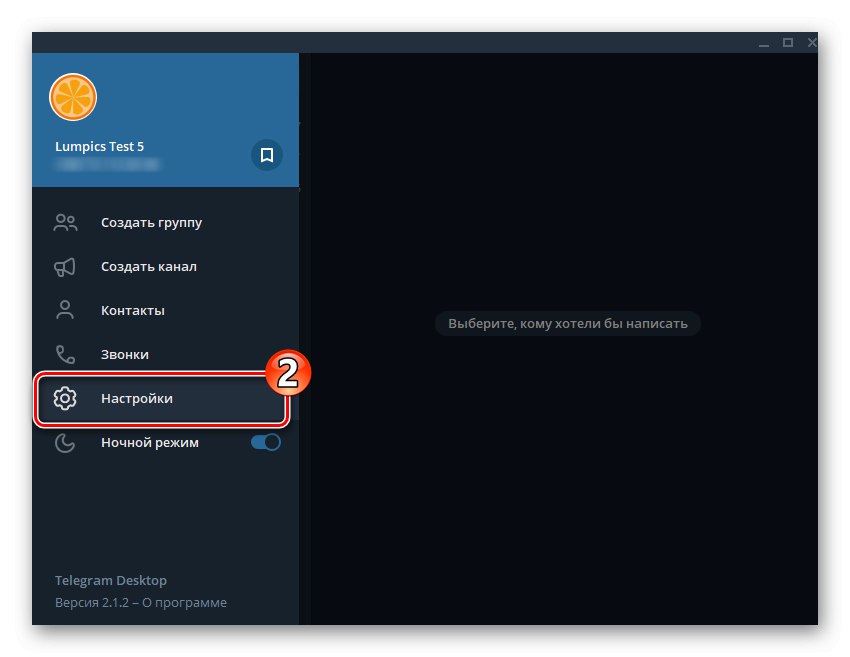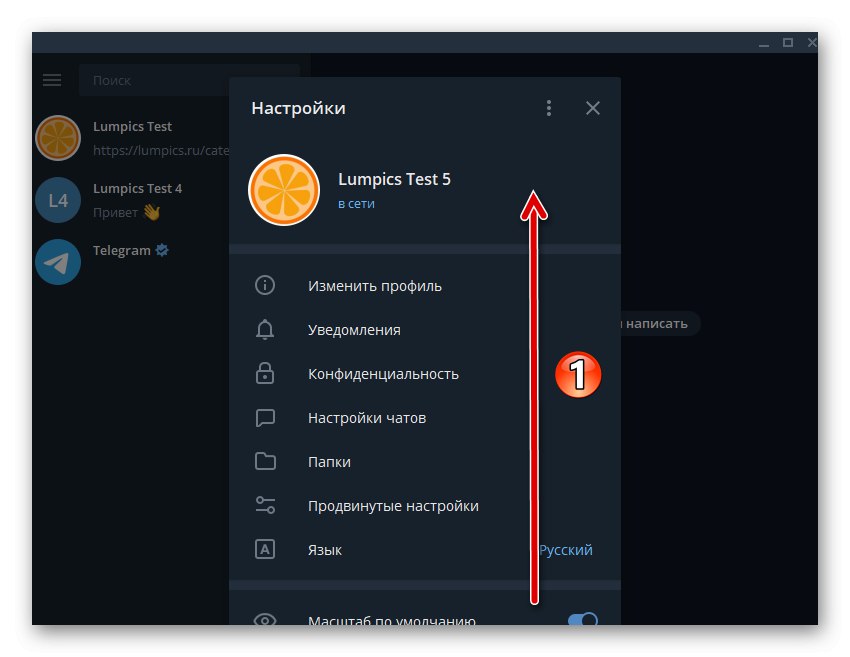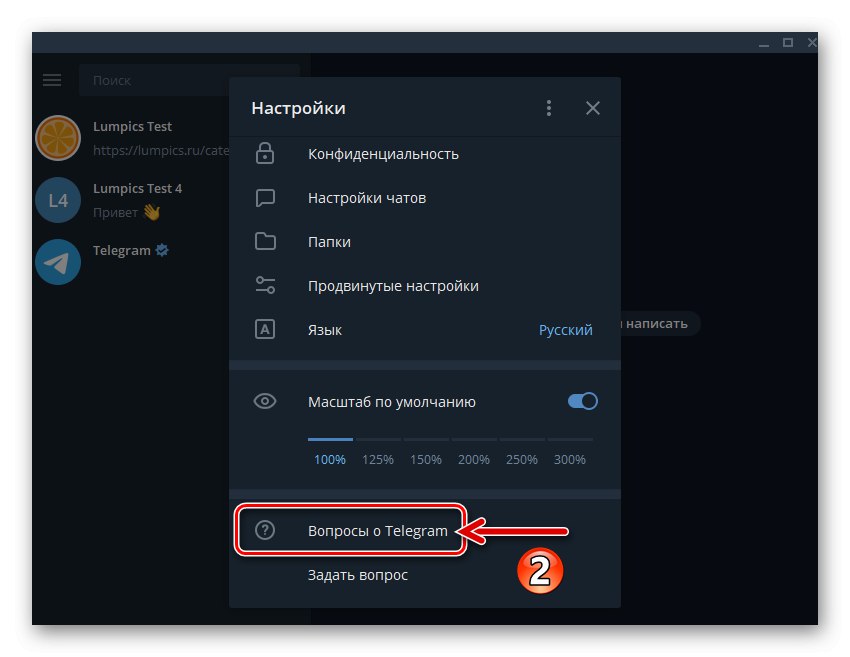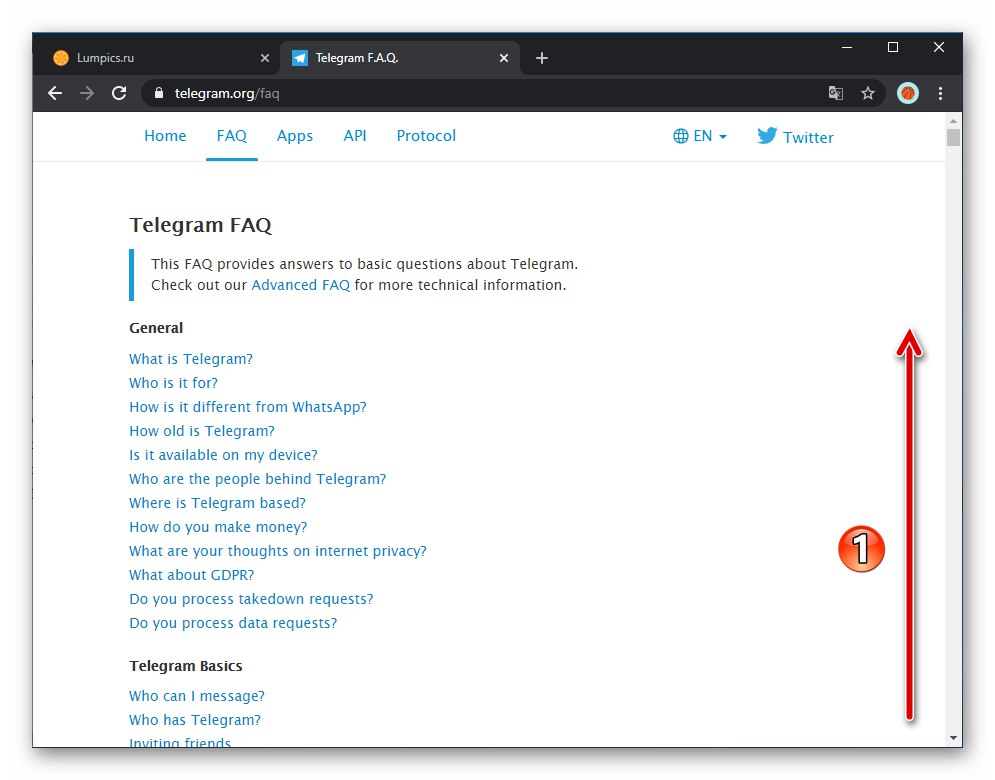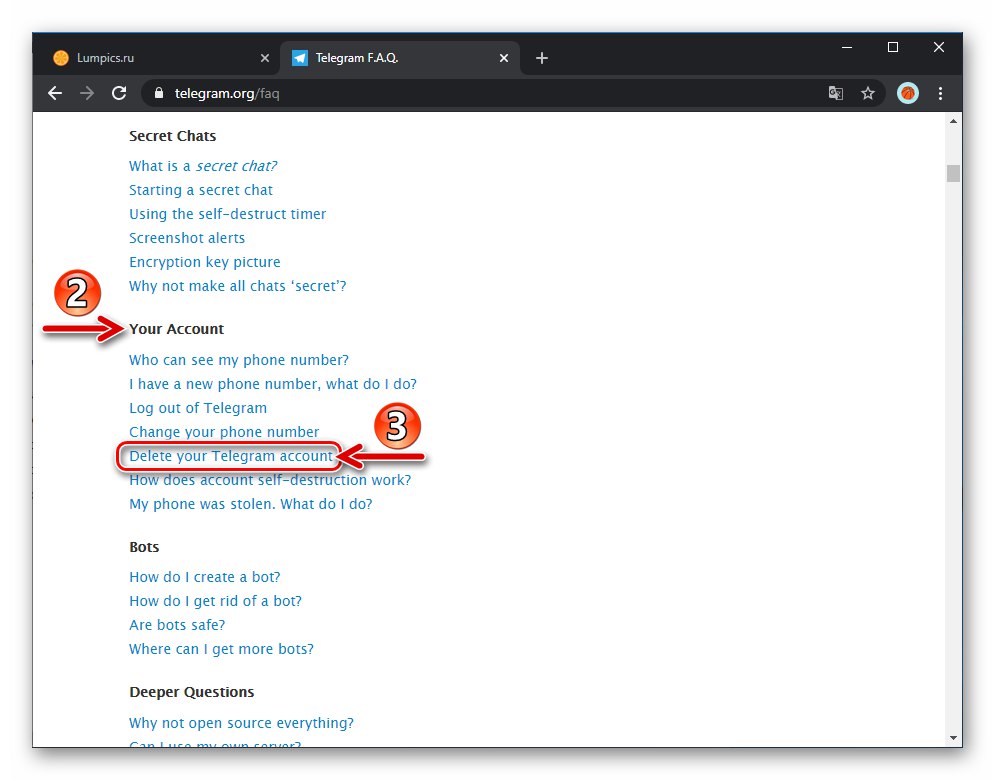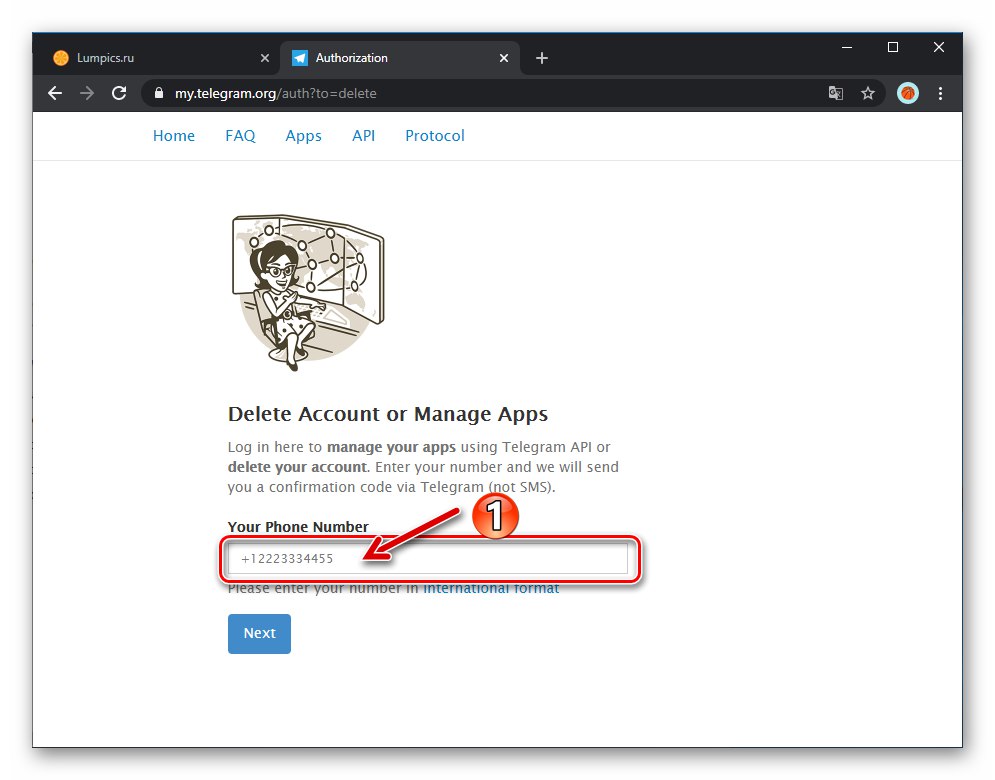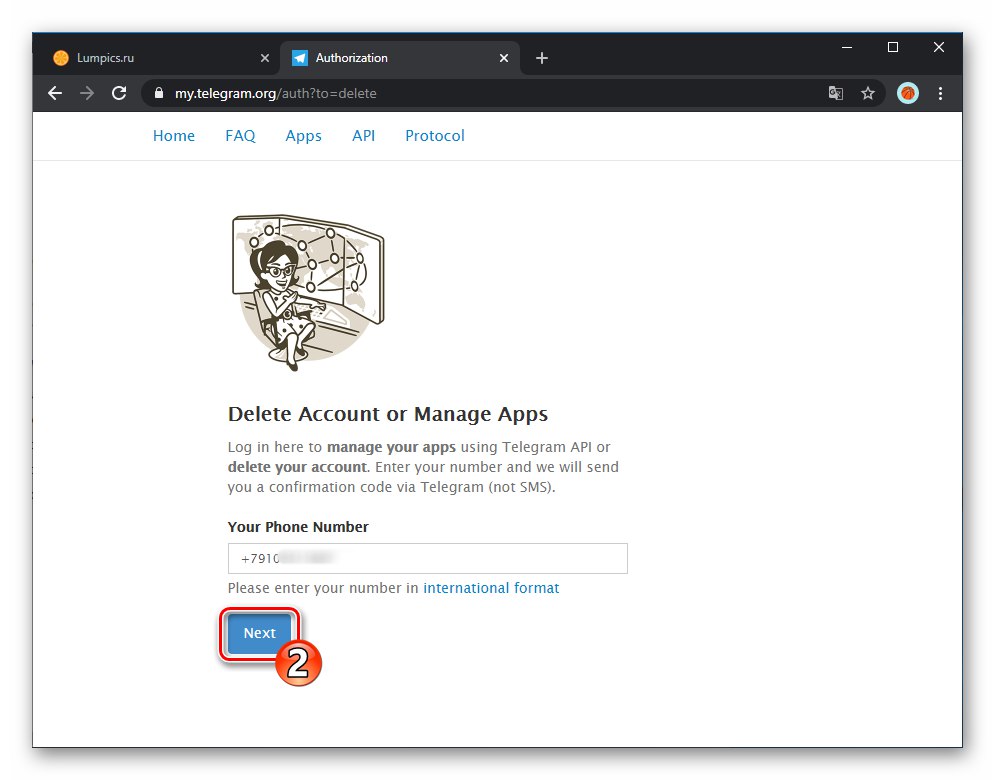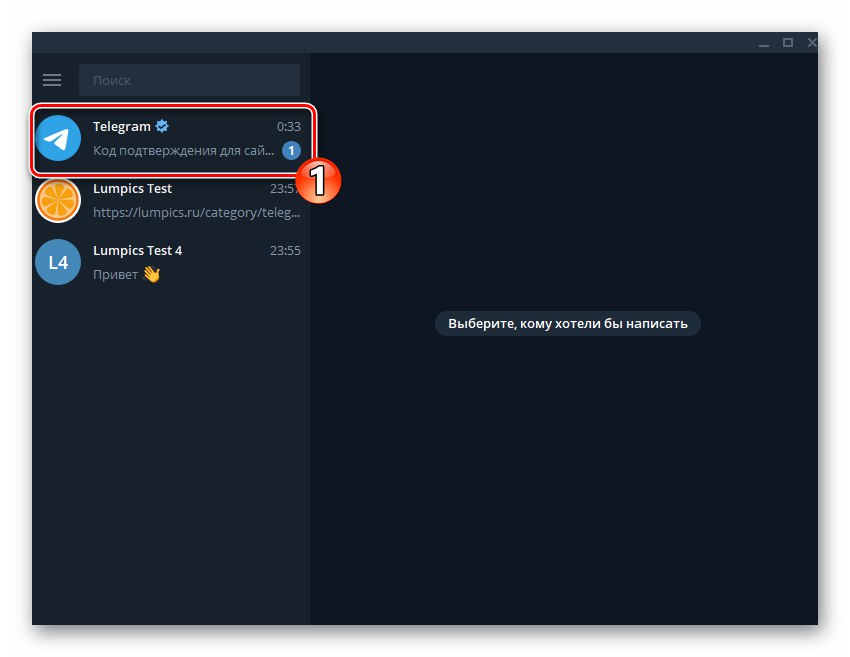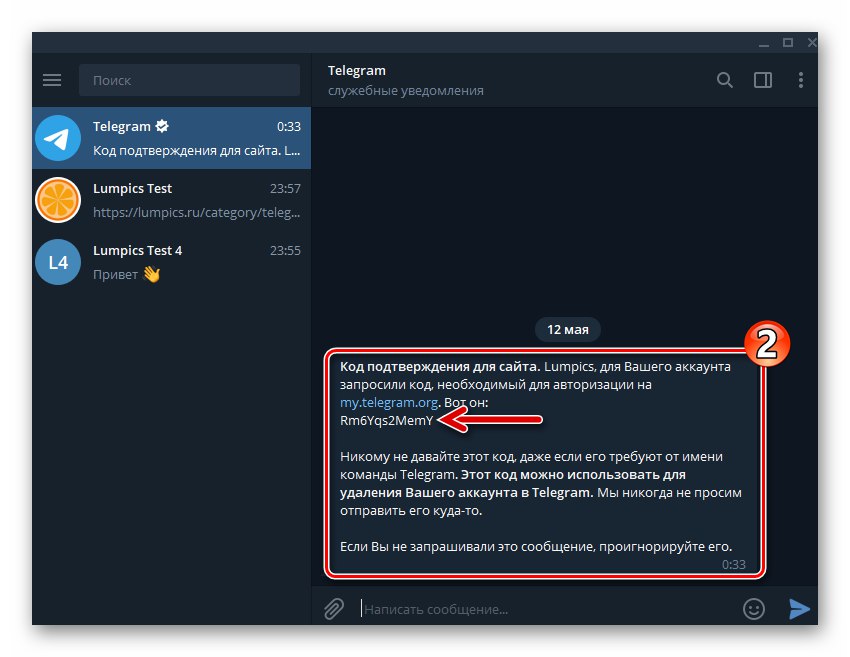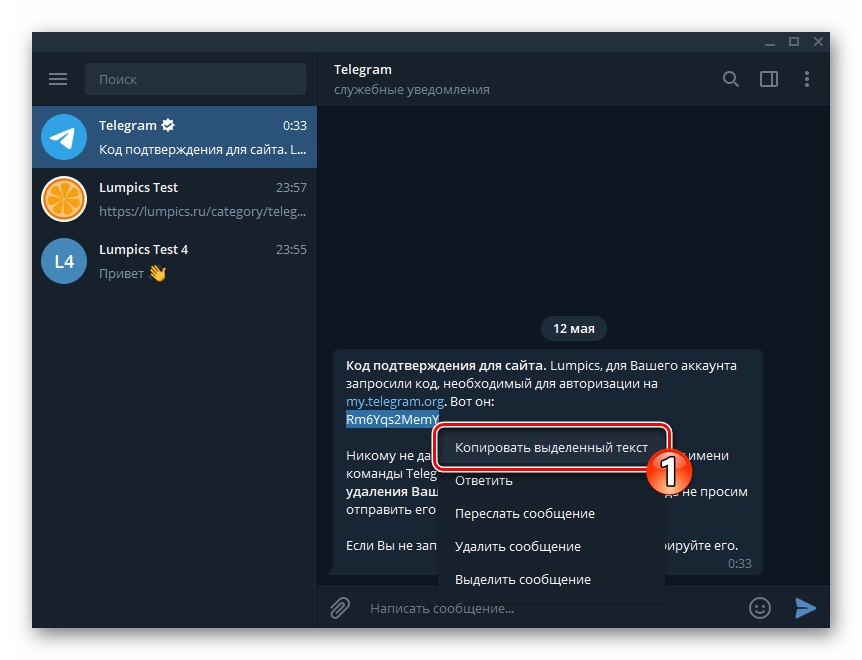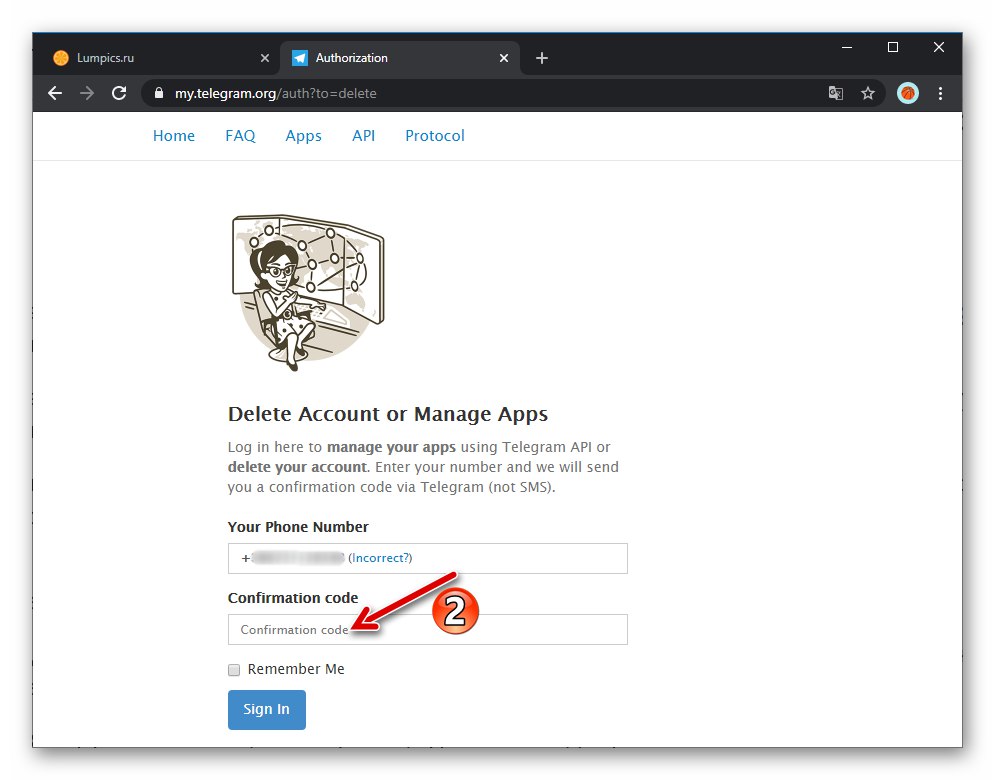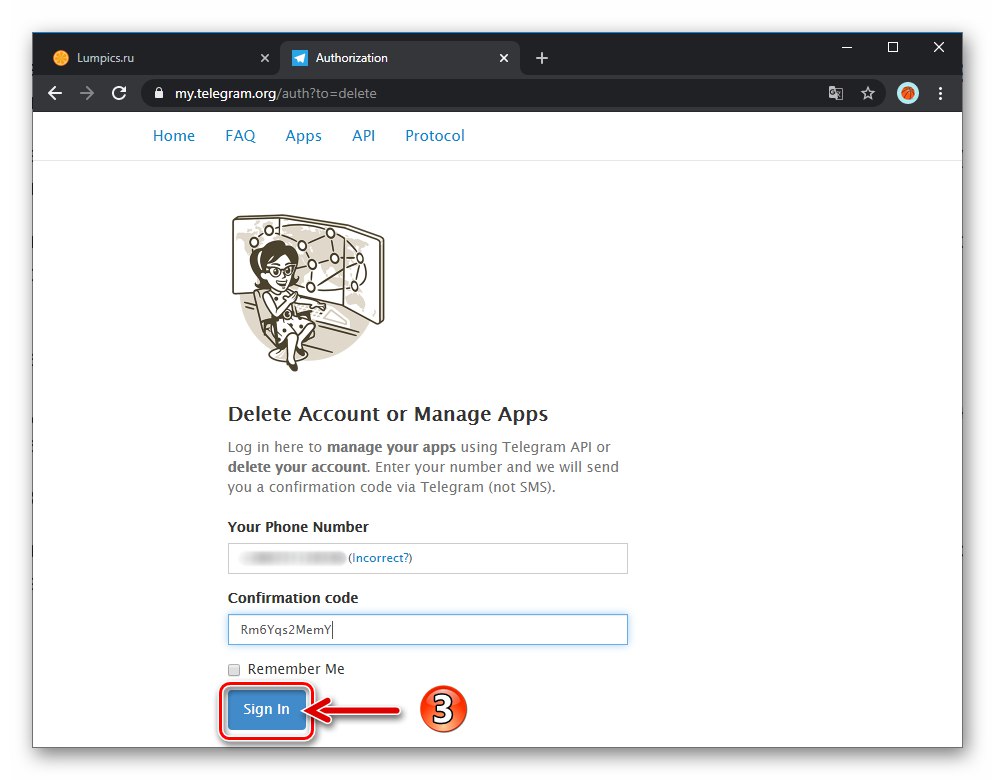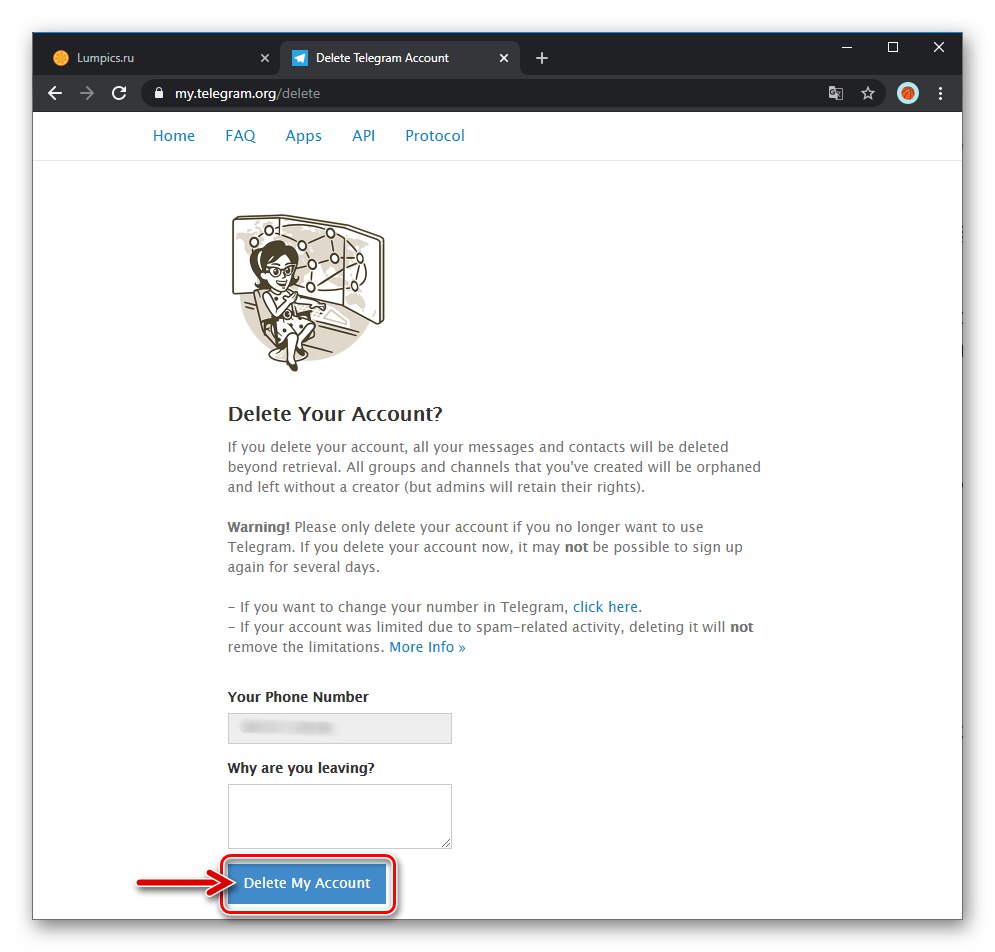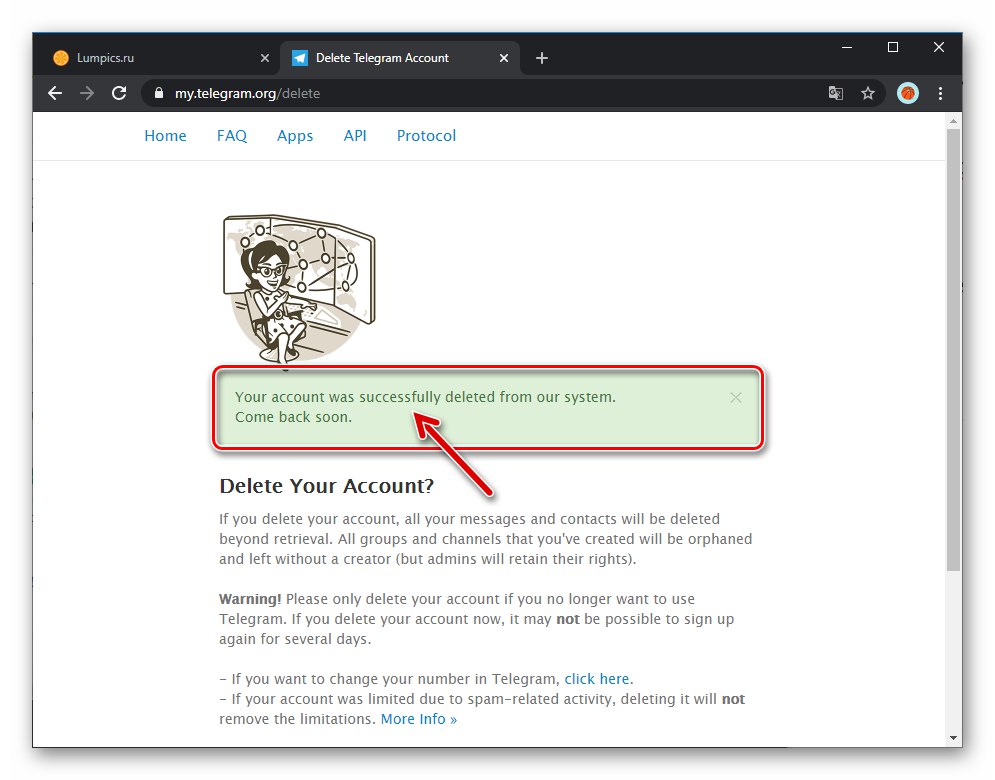Urządzenia mobilne
Aby usunąć swoje konto Telegram, możesz użyć dowolnego urządzenia, na którym jesteś zalogowany do komunikatora. Przede wszystkim powiemy Ci, jak przeprowadzić zabieg ze smartfona lub tabletu.
Metoda 1: Opóźnione usunięcie
Nie wszyscy użytkownicy Telegrama wiedzą, że konta komunikatorów są usuwane automatycznie po pewnym czasie „bezczynności” (bez logowania) przez właściciela. Można to wykorzystać do rozwiązania rozważanego problemu poprzez samodzielne zdefiniowanie okresu przed dezaktywacją konta. Takie podejście jest wskazane, gdy nie ma pewności, że operacja prowadząca do zniszczenia konta jest naprawdę konieczna i / lub nie ma potrzeby jej pilnego wykonania.
- Biegać Telegram na Androida lub iOS i otwórz „Ustawienia” Aplikacje. Dla tego:
- W systemie Android otwórz menu główne komunikatora, dotykając trzech kresek u góry ekranu po lewej stronie i naciśnij „Ustawienia”.
- W aplikacji Telegram na iPhone'a stuknij ikonę „Ustawienia” na pasku narzędzi u dołu ekranu.
![Telegram na Androida otwierający Ustawienia komunikatora]()
![Telegram dla iPhone'a otwierający Ustawienia komunikatora]()
- Z listy sekcji Parametry telegramu przejdź do „Poufność”... Dalej:
- W Androidzie znajdź kategorię "Zaawansowane ustawienia" i dotknij go „Automatyczne usuwanie konta”.
- W komunikatorze dla iOS znajdź nazwę funkcji „USUŃ KONTO AUTOMATYCZNIE” i dotknij nazwy opcji poniżej „Jeśli nie odejdę”.
![Telegram dla ustawień Androida - Prywatność - Automatyczne usuwanie konta]()
![Funkcja Telegram dla iPhone'a Automatyczne usuwanie konta w sekcji Poufność w Ustawieniach komunikatora]()
- Wybierz okres czasu, po którym nieaktywne konto Telegram zostanie usunięte. Następnie zamknij ustawienia aplikacji.
Android:
![Telegram na Androida wybierz czas, po którym nieaktywne konto w komunikatorze zostanie usunięte]()
iOS:
![Telegram na iPhone'a wybiera czas na automatyczne usunięcie nieaktywnego konta]()
- Zamknięte i opcjonalne usuń komunikator z bieżącego urządzenia i wszystkich innych urządzeńgdzie jest wpisany. Jeśli nie jesteś aktywny w serwisie, Twoje konto zostanie automatycznie dezaktywowane po upływie okresu określonego w powyższym kroku.
Metoda 2: Strona internetowa dezaktywacji konta
Pewna trudność w rozwiązaniu problemu wyrażonego w tytule artykułu, jeśli musisz to zrobić w tej chwili bez opóźnień, jest z góry określona przez fakt, że ani wersja komunikatora na Androida, ani Telegram na iOS nie zapewniają specjalnej funkcji usuwania konta przez użytkownika. Natychmiastowe zniszczenie konta Telegram odbywa się za pomocą specjalnej strony internetowej zgodnie z poniższymi instrukcjami.
- Otwórz Telegram na swoim urządzeniu mobilnym. Dalej:
- W wersji komunikatora na Androida dotknij trzech poziomych linii w lewym górnym rogu ekranu i przejdź do ostatniej sekcji menu, które zostanie otwarte - „Pytania dotyczące telegramu”.
- Jeśli używasz Telegrama na iPhonie, stuknij ikonę „Ustawienia” w prawym dolnym rogu ekranu programu, a następnie przewiń wyświetloną listę sekcji parametrów i przejdź do „Pytania dotyczące telegramu”.
![Telegram na Androida przejdź do Ustawienia komunikatora - Pytania dotyczące Telegrama]()
![Telegram dla ustawień iOS - pytania dotyczące Telegrama]()
- Przewiń w górę, aby znaleźć kategorię "Twoje konto", kliknij link z niego „Usuń swoje konto Telegram”.
![Telegram na Androida - Często zadawane pytania - Sekcja Twoje konto - Usuń swoje konto Telegram]()
- Kliknij łącze „Strona dezaktywacji”, który jest obecny w tekście odpowiedzi na pytanie „Jak usunąć swoje konto?”... W rezultacie, we wbudowanym komunikatorze lub w przeglądarce zainstalowanej na urządzeniu mobilnym do użytku domyślnie, otworzy się strona internetowa dezaktywacji konta Telegram.
![Telegram na Androida przejdź do strony internetowej dezaktywacji konta z komunikatora]()
- Wprowadź w formacie międzynarodowym numer telefonu, który służy jako identyfikator usuniętego konta Telegram w polu "Twój numer telefonu" a następnie naciśnij "Kolejny".
![Telegram na Androida wprowadź numer telefonu na stronie dezaktywacji konta, przejdź do usuwania konta]()
- Wróć do komunikatora, otwórz czat (kanał systemowy) "Telegram" i skopiuj / zapamiętaj / zapisz specjalny kod z wiadomości przesłanej przez system.
![Telegram na Androida odbiera i kopiuje kod w celu dezaktywacji konta w komunikatorze]()
- Wprowadź w polu tajną kombinację liter i cyfr uzyskaną w powyższym kroku "Kod potwierdzający" na stronie internetowej dezaktywacji konta Telegram. Naciśnij przycisk "Zaloguj się".
![Telegram na Androida wprowadzający kod potwierdzający z wiadomości w komunikatorze na stronie dezaktywacji konta]()
- Ponadto, jeśli chcesz, podaj w polu powód usunięcia konta "Dlaczego wyjeżdżasz"... Kliknij "Usuń moje konto".
![Telegram na Androida podaj powód usunięcia konta na stronie dezaktywacji, przejdź do zniszczenia konta]()
- Aby trwale usunąć swoje konto, dotknij „Tak, usuń moje konto” w żądaniu wyświetlanym w górnej części strony internetowej, po czym dane zadanie zostanie rozwiązane - witryna wyświetli odpowiednie powiadomienie.
![Telegram na Androida potwierdzenie ostatecznego usunięcia konta w komunikatorze, zakończenie operacji]()
Komputery / laptopy
Usunięcie konta w komunikatorze za pomocą komputera lub laptopa odbywa się według jednej z opisanych powyżej zasad dla urządzeń mobilnych. Różnica w przewodzeniu Telegram dla Windows oraz wersje komunikatora na Androida i iOS, akcje są spowodowane jedynie różnicami w interfejsie aplikacji.
Metoda 1: Opóźnione usunięcie
- Uruchom Telegram na PC i przejdź do niego „Ustawienia” z wywoływanego, klikając trzy kreski w górnej części okna po lewej stronie
![Telegram dla Windows wywołuje główne menu komunikatora]()
menu główne programu.
![Menu główne komunikatora Telegram dla systemu Windows - Ustawienia]()
- Na otwartej liście kategorii parametrów komunikatora kliknij element „Poufność”.
![Sekcja Telegram dla systemu Windows Poufność w ustawieniach komunikatora]()
- Przewiń do końca wyświetlanej listy opcji
![Telegram dla Windows lista opcji Poufność w ustawieniach komunikatora]()
i kliknij podpis „Usuwanie konta” nazwa opcji „Jeśli nieaktywne ...”.
![Pozycja Telegram dla systemu Windows Usuń konto w ustawieniach komunikatora]()
- Przenieś przycisk opcji do pozycji odpowiadającej okresowi, po którym Twoje konto bez śladów aktywności zostanie usunięte.
![Telegram dla Windows wybierz okres automatycznego usuwania konta w komunikatorze, jeśli jest nieaktywny]()
Następnie kliknij "ZAPISAĆ".
![Potwierdzenie telegramu dla systemu Windows zmienia czas do automatycznego usunięcia konta w komunikatorze]()
- Zamknij Telegram i opcjonalnie usuń go z komputera.
![Telegram dla Windows wyłącza komunikator po wprowadzeniu zmian w ustawieniach automatycznego usuwania konta]()
Zakończenie operacji dezaktywacji konta w komunikatorze nastąpi automatycznie po upływie czasu określonego w poprzednim akapicie instrukcji, ale tylko w przypadku, gdy nie zalogujesz się do systemu z komputera PC lub innego urządzenia wykorzystującego usunięty z niego identyfikator.
Metoda 2: Strona internetowa dezaktywacji konta
- Otwórz Telegram, otwórz jego menu główne
![Telegram na PC wywołuje menu główne aplikacji komunikatora]()
a stamtąd przejdź do „Ustawienia”.
![Telegram dla Windows przejdź do Ustawień komunikatora z menu głównego]()
- Przewiń listę sekcji parametrów programu,
![Telegram dla systemu Windows lista sekcji ustawień komunikatora]()
Kliknij „Pytania dotyczące telegramu”.
![Pozycja Telegram dla systemu Windows Pytania dotyczące telegramu w ustawieniach programu Messenger]()
- Na stronie wyświetlanej przez uruchomioną przeglądarkę internetową
![Strona internetowa Telegram dla systemu Windows Pytania dotyczące usługi Telegram, otwierane z poziomu komunikatora]()
znajdź kategorię "Twoje konto" i kliknij znajdujący się w nim link „Usuń swoje konto Telegram”.
![Element telegramu Usuń swoje konto Telegram na stronie często zadawanych pytań komunikatora w sekcji Twoje konto]()
- W dalszej części tekstu odpowiedzi na pytanie „Jak usunąć swoje konto?” znajdź link „Strona dezaktywacji” i postępuj zgodnie z nim.
![Telegram dla Windows przejdź do dezaktywacji konta w komunikatorze ze strony internetowej FAQ]()
- W terenie "Twój numer telefonu" na otwartej stronie internetowej wprowadź identyfikator numeru telefonu konta Telegram, które ma zostać usunięte (w formacie międzynarodowym, zaczynając od
+) i wtedy![Telegram dla Windows wprowadzający numer telefonu powiązany z kontem usuniętym z komunikatora]()
Kliknij "Kolejny".
![Telegram dla Windows przechodzi do dezaktywacji numeru telefonu w komunikatorze]()
- Idź do komunikatora, otwórz kanał systemowy "Telegram",
![Kanał systemu komunikatora Telegram for Windows z komunikatem zawierającym kod do usunięcia konta]()
gdzie powinna już pojawić się wiadomość z tajnym kodem wymaganym przez system na stronie do dezaktywacji konta.
![Kod potwierdzający telegram dla systemu Windows do usunięcia konta w komunikatorze za pośrednictwem strony internetowej]()
- Skopiuj kombinację liter i cyfr z komunikatora
![Telegram dla Windows kopiujący kod dezaktywacji konta z wiadomości w komunikatorze]()
i wklej go w pole "Kod potwierdzający" na stronie usuwania konta przeglądarki.
![Pole Telegram dla Windows Kod potwierdzający na stronie dezaktywacji konta w komunikatorze]()
Następnie naciśnij "Zaloguj się".
![Telegram dla Windows przełącza się na usunięcie konta w komunikatorze po wprowadzeniu tajnego kodu]()
- Potwierdź zamiar trwałego usunięcia konta Telegram, klikając przycisk "Usuń moje konto" u dołu wyświetlanej strony
![Telegram dla Windows przycisk Usuń moje konto na stronie komunikatora - potwierdzenie dezaktywacji konta]()
i wtedy „Tak, usuń moje konto” w wyświetlonym żądaniu.
![Telegram dla Windows potwierdzający ostateczne usunięcie konta z serwisu]()
- To kończy procedurę usuwania konta Telegram.
![Telegram dla systemu Windows usuwanie konta w komunikatorze zakończyło się pomyślnie]()
Komunikator można usunąć z komputera lub zarejestrować / autoryzować w nim przy użyciu innego identyfikatora.
Przeczytaj także: Jak zarejestrować się w Telegramie z Androida, iPhone'a i komputera